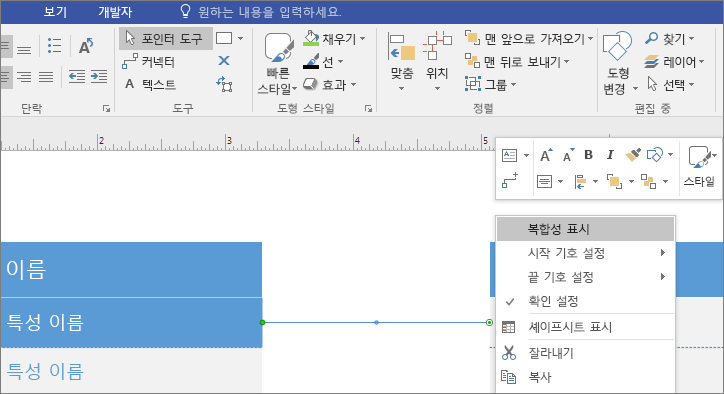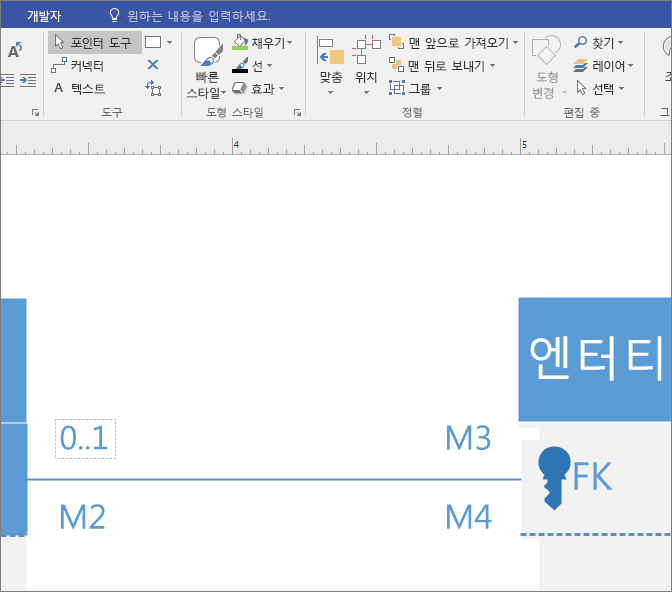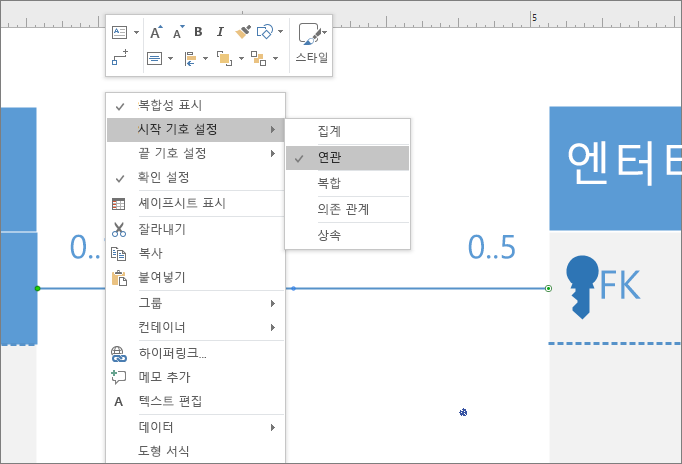Visio UML 다이어그램에 곱하기 표기법을 추가하여 개체 간의 수량 관계를 지정합니다.
이 문서의 내용
곱하기 값 설정
-
Visio 파일 메뉴에서 새 > Software를 클릭한 다음 UML 데이터베이스 표기법을 클릭합니다.
-
미터법 단위 또는 미국 단위 중에서 선택하고 만들기를 클릭합니다.
-
UML 데이터베이스 표기법 스텐실에서 엔터티 셰이프를 드로잉 페이지로 끌어옵니다.
-
다른 엔터티 셰이프를 드로잉 페이지로 끌어 두 번째 엔터티를 만듭니다.
-
관계 셰이프를 드로잉 페이지로 끌어 관계 선을 만듭니다.
-
엔터티를 연결하려면 관계 줄의 왼쪽 끝을 첫 번째 엔터티로 끌어 특성, 연결점 또는 전체 엔터티에 붙입니다. 관계 선의 다른 쪽 끝을 끌어 두 번째 엔터티에 붙입니다.
-
관계 도형을 마우스 오른쪽 단추 로 클릭하고 곱하기 표시를 클릭합니다.
-
첫 번째 곱하기 필드를 클릭하고 값을 입력합니다.
-
각 필드에 곱하기 값을 입력합니다. 원치 않는 필드를 마우스 오른쪽 단추로 클릭하고 삭제를 선택합니다.
-
관계 줄의 양쪽 끝에 UML 관계 표기법 기호를 설정합니다.
-
관계 줄을 마우스 오른쪽 단추로 클릭하고 시작 기호 설정을 클릭한 다음 목록에서 선택합니다.
-
관계 선을 다시 마우스 오른쪽 단추로 클릭하고 끝 기호 설정을 클릭한 다음 목록에서 선택합니다.
-
UML 표기법의 모양 변경
-
관계 선을 마우스 오른쪽 단추로 클릭하고 도형 서식을 클릭합니다.
-
오른쪽 창에서 선을 클릭하여 목록을 확장합니다.
-
색 옆의 아이콘을 클릭하고 색을 선택하여 관계 선의 색을 변경합니다.
-
시작 화살표 크기 또는 끝 화살표 크기를 클릭하여 시작 및 끝 기호의 크기를 변경합니다.
-
관계 줄을 선택하고 텍스트를 입력하여 텍스트를 추가합니다.